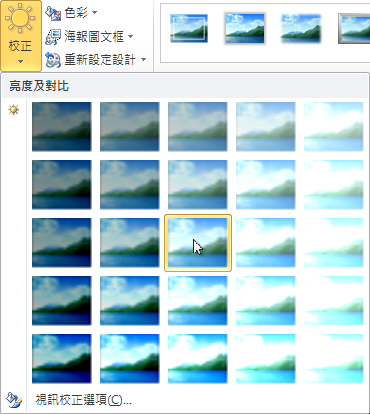附註: 我們想要以您的語言,用最快的速度為您提供最新的說明內容。 本頁面是經由自動翻譯而成,因此文中可能有文法錯誤或不準確之處。讓這些內容對您有所幫助是我們的目的。希望您能在本頁底部告訴我們這項資訊是否有幫助。 此為 英文文章 出處,以供參考。
您可以調整視訊的亮度 (相對亮度) 及視訊最亮與最暗區域之間的差異 (對比)。
變更視訊的亮度
-
選取投影片上的視訊。
-
在 [視訊工具] 底下的 [格式] 索引標籤上,按一下 [調整] 群組中的 [亮度]。
-
選取您想要的亮度設定。
提示: 將滑鼠指標移到重新著色效果上方,PowerPoint 中的即時預覽功能可以讓您在按下滑鼠鍵之前,看到視訊套用重新著色效果後所呈現的外觀。
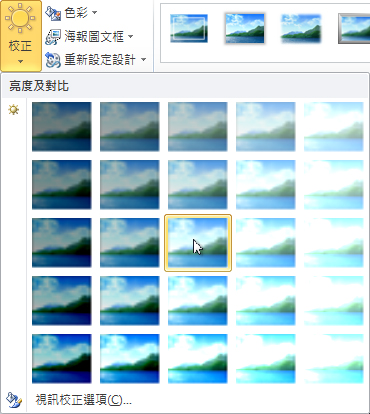
變更視訊的對比
-
選取投影片上的視訊。
-
在 [視訊工具] 底下的 [格式] 索引標籤上,按一下 [調整] 群組中的 [對比]。
-
選取您想要的對比設定。
提示: 將滑鼠指標移到重新著色效果上方,PowerPoint 中的即時預覽功能可以讓您在按下滑鼠鍵之前,看到視訊套用重新著色效果後所呈現的外觀。